PS快速制作鸟瞰效果图教程
今天我们来看看如何快PS速制作鸟瞰效果图!有很多图中这样的树木的航拍图像看起来很复杂且难以创建,但实际上并没有那么糟糕。只要在工作流中保持系统化以及在Photoshop中保持图层整洁有序,你也可以办到,一起来看看具体思路拆解吧~

1、基础渲染
首先在SketchUp中设置视图,然后使用V-Ray进行基础渲染。我还放入了一些树木(在此视图中隐藏)以在屋顶上投射一些阴影。
我本可以在PS中添加这些阴影,但由于它在屋顶上发生了几何变形,因此我决定通过3D渲染导出阴影。

2、地面植被
接下来,在PS中新建一个文件夹,并添加一些地面植被。我不太担心这些植被在PS中是否整洁,因为它基本上会被树木覆盖。纹理由三张复制在一起的植被图像组成。

3、地面阴影
从基础渲染中提取出阴影,再提取出建筑物在地面上投射的阴影,将其带入“地面植被”文件夹组中,然后将图层的混合模式设置为“倍增”。
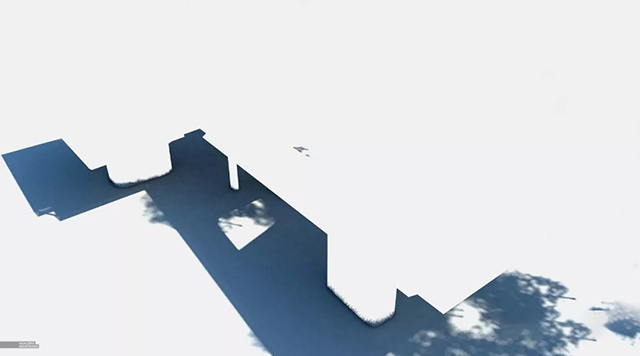

由于将有很多树木覆盖该建筑,因此地面上还将有很多树影。所以我通过截取其中一棵剪切树来创建树阴影,将其变暗,使其具有蓝色色调以匹配基本渲染的地面阴影,最后添加一些运动模糊。
一旦准备好树影了,我就简单地复制它,直到地面被大部分覆盖为止。
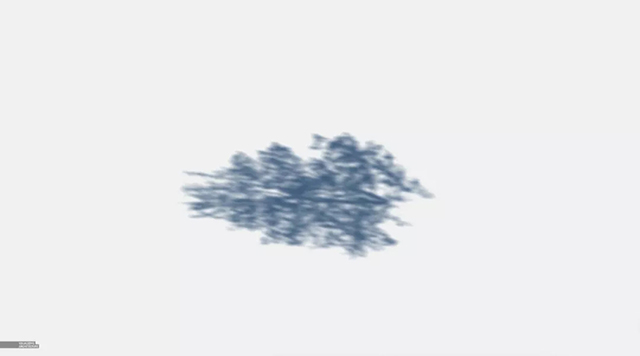
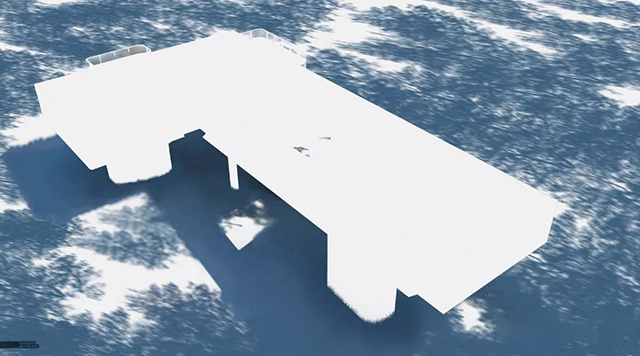
Tips:我设置了一个新文件夹,以包含所有阴影,包括来自基本渲染的地面阴影。各个阴影图层的混合模式均设置为“正常”,因此它们不会在自身之上相乘。然后,我将阴影文件夹的混合模式设置为“正片叠底”以获得最终效果。

4、添加树
我加入了五棵抠图树素材,以增加多样性。然后,我在整个画面上复制它们,并确保我调整树干的角度以匹配图像的角度。由于我只有五棵不同的树,因此我进行了很多翻转和调色操作,以免树木感觉过于相似。




避免树木千篇一律小技巧:
规模变化
通过翻转树木和在x和y轴上拉伸树木,可以快速生成许多“略有不同”外观的树木。要进行变换,请转到编辑>变换>缩放。通过转到编辑>变换>水平翻转,翻转树同样容易。
除此之外,擦出树上比较特别的分支,这有助于阻止眼睛建立从一棵树到另一棵树的关系。
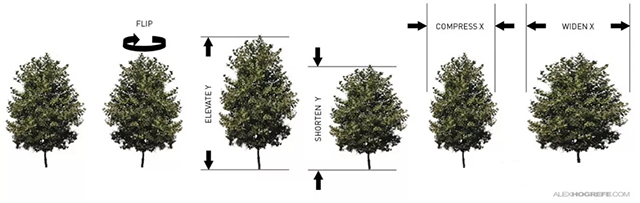
灯光
一棵树的高光和阴影常常被大家所忽略,使用“加深工具/减淡工具”可以轻松解决。
从“范围”设置为“中间色调”开始,将强度设置为40%左右,并选择软笔刷,突出显示树木面对阳光的边缘/或将树的阴影变暗。
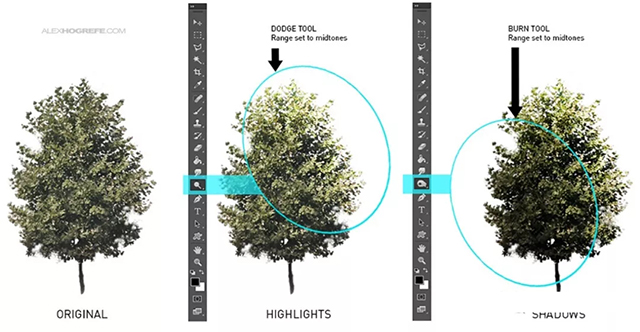
地面平面阴影
创建在地面的阴影,通过复制树的图层,选择编辑>变换>旋转以旋转树以匹配阴影的方向。然后再次转到编辑>变换>扭曲以调整树以匹配地面的角度。
通过选择图像>调整>色相/饱和度将复制的树完全变黑。将亮度滑块向左移动至-100。
通过转到滤镜>模糊>高斯模糊来应用轻微的模糊。我使用的半径为20,但这实际上取决于图像的分辨率和个人喜好。
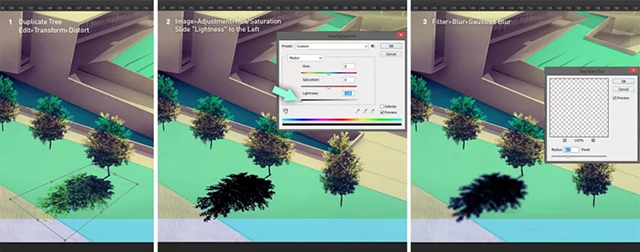
降低阴影层不透明度以匹配图像中其余阴影的色调,将其降低到大约50%。
最后是进一步降低阴影边缘的不透明度,以便有一个细微的渐变。通过选择橡皮擦工具,选择软笔刷并将不透明度设置为15%,然后擦除阴影的边缘,注意仅擦除足以使色调略微渐变的边缘。
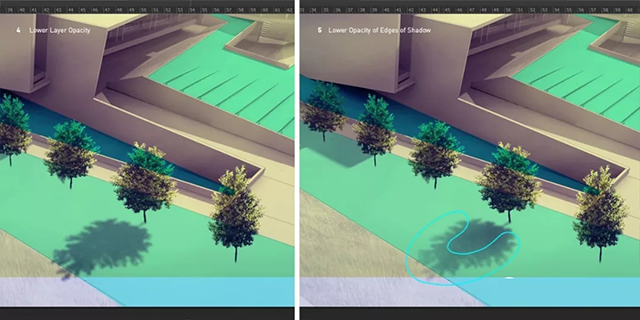
饱和度
将树合并为一层,转到图像>调整>色相/饱和度,然后将饱和度降低约50%。我还降低了所有树木的不透明度,以帮助将它们融合到背景中。
5、屋顶花园
添加屋顶花园的步骤与添加地面植被和阴影的步骤相同。我编辑了一组植物纹理,将它们置入插图中,然后将顶部的基础渲染阴影“正片叠底”。我还重新设计了一下玻璃房,并加了一些人物素材。

6、最终调色
调整对比度,再使用插件Topaz添加滤镜以营造出一些细节,并在整个图像上添加了些许雾霾。


来源:visualizingarchitecture.com
作者:Alex Hogrefe
上一篇 插画风建筑效果图绘制教程
下一篇 PS快速制作鸟瞰效果图图文教程
热门课程
专业讲师指导 快速摆脱技能困惑相关文章
多种教程 总有一个适合自己专业问题咨询
你担心的问题,火星帮你解答-
为给新片造势,迪士尼这次豁出去了,拿出压箱底的一众经典IP,开启了梦幻联动朱迪和尼克奉命潜入偏远地带卧底调查 截至11月24日......
-
此前Q2问答环节,邹涛曾将《解限机》首发失利归结于“商业化保守”和“灰产猖獗”,导致预想设计与实际游玩效果偏差大,且表示该游戏......
-
2025 Google Play年度游戏颁奖:洞察移动游戏新趋势
玩家无需四处收集实体卡,轻点屏幕就能开启惊喜开包之旅,享受收集与对战乐趣库洛游戏的《鸣潮》斩获“最佳持续运营游戏”大奖,这不仅......
-
说明:文中所有的配图均来源于网络 在人们的常规认知里,游戏引擎领域的两大巨头似乎更倾向于在各自赛道上激烈竞争,然而,只要时间足......
-
在行政服务优化层面,办法提出压缩国产网络游戏审核周期,在朝阳、海淀等重点区将审批纳入综合窗口;完善版权服务机制,将游戏素材著作......
-
未毕业先就业、组团入职、扎堆拿offer...这种好事,再多来一打!
众所周知,火星有完善的就业推荐服务图为火星校园招聘会现场对火星同学们来说,金三银四、金九银十并不是找工作的唯一良机火星时代教育......

 火星网校
火星网校
















